Nykyään videoiden tallentaminen on todella helppoa. Sinun ei enää tarvitse kantaa kameraa mukanasi, koska se on sisäänrakennettu älypuhelimeesi. Lisäksi puhelimilla tallennettuja leikkeitä on helppo muokata ja jakaa verkossa. Harvoin kohtaat tiedostomuotoa, jota ei voi tarkastella tai muuntaa.
Jos käytät edelleen vanhempaa kameraa tai sinulla on tehtävänä kopioida ja muuntaa kohtauksia, olet ehkä törmännyt MOD-tiedostoihin. Tätä muotoa on usein vaikea lukea, joten ne on muutettava. Mutta kuinka muuntaa MOD MPG-videomuotoon .
Mitä MOD-tiedostot ovat?
Erityiset videokamerat vievät tuotteita usein MOD- tai TOD-muotoon. Ne ovat eräänlainen laite, joka käyttää muistikortteja teipin sijasta. MOD-tiedostoja ei kuitenkaan enää käytetä, ja ne löytyvät nyt vain vanhemmista kameralaitteistoista. Jos käytät edelleen hyvälaatuista kädessä pidettävää kameraa, saatat silti usein joutua käsittelemään MOD-tiedostoja.
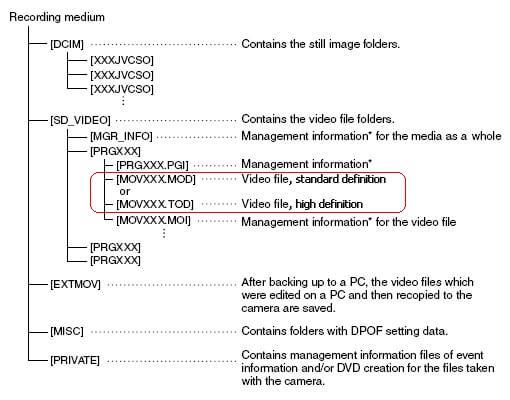
Valitettavasti MOD-tiedostoja ei ole helppo lukea, eikä muuntaminen MP4-muotoon ole mahdollista. MOD-tiedostoja on vaikea muuntaa polttamaan ne DVD- tai Blu-ray-levyille. Ja useimmat polttotyökalut eivät hyväksy MOD-tiedostoja.
MOD-tiedostot ovat kuitenkin tavallisia MPEG2-ääni-/videomuotoja, joten sinulla on edelleen tapa muuntaa ja nauttia niistä.
Kuinka muuntaa MOD-tiedostoja
Sinulla on 3 vaihtoehtoa muuntaa MOD-tiedostot MPG-muotoon
- Vanhoille tiedostoille vaihda vain tiedostopääte takaisin.
- Avaa ne VLC-musiikkiohjelmistolla.
- Muunna FFmpegillä
1. Muunna MOD-tiedosto MPG:ksi nimeämällä laajennus uudelleen
Vanhemmat videokamerat tallentavat videot MOD-muodossa, sinun tarvitsee vain nimetä olemassa oleva muoto uudelleen. Muuta esimerkiksi tiedosto elokuva.MOD muotoon elokuva.MPG. Näet MOD-tiedostopääte leikkeen. Jos ei, sinun on pakotettava Windows näyttämään se.
Aloita avaamalla Windowsin Resurssienhallinta ja selaamalla paikkaan, johon MOD-tiedosto on tallennettu. Avaa Tiedosto > Muuta kansiota ja hakuasetuksia ja valitse Näytä .
Poista tässä valinta Piilota tunnettujen tiedostotyyppien laajennukset . Vahvista napsauttamalla OK .
Napsauta seuraavaksi hiiren kakkospainikkeella MOD-tiedostoa ja vaihda tiedostopääte .mod muotoon .mpg. Napauta Enter ja napsauta sitten OK , kun sinua kehotetaan jatkamaan. Se on tehty.
Huomaa, että tämä menetelmä ei välttämättä toimi uudemmissa kameroissa.
2. Tarkastele MOD-tiedostoja VLC Media Playerin avulla
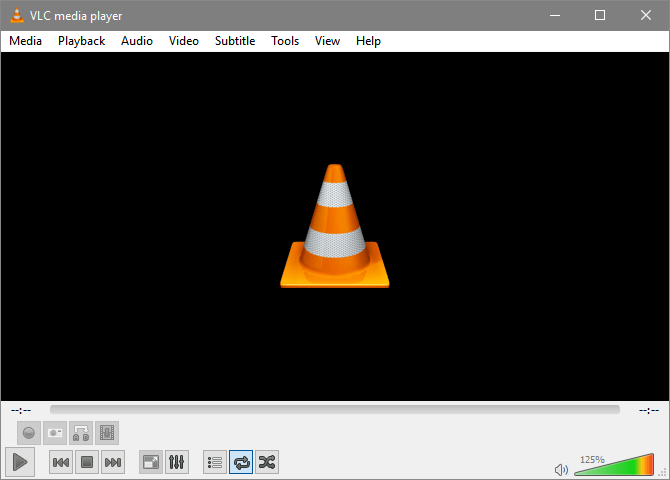
VLC on monipuolinen musiikkisoitin. Se voi avata useimmat mediatiedostot, jopa osittain ladatut tiedostot. Siksi VLC ei ole "kyllästynyt" MOD- tai TOD-muotoihin. Sinun tarvitsee vain ladata tämä työkalu, asentaa se ja kaksoisnapsauttaa sitten tiedostoa, jota haluat katsella, jotta VLC toistaa sen. Lisäksi VLC:ssä valitse Media > Avaa tiedosto > selaa tiedostoa > napsauta OK nähdäksesi MOD-tiedoston.
3. Muunna MOD-tiedosto MPG-muotoon FFmpegillä
Kun olet asentanut FFmpegin, käytät sitä Windows PowerShellissä. Täällä sinun on syötettävä tietokoneesi MOD-tiedostopolku. Vaihtoehtoisesti avaa Windowsin Resurssienhallinta ja siirry sitten kohtaan Tiedosto > Avaa Windows PowerShell MOD-tiedoston sijainnista.
Avaa ohjelmisto PowerShellissä FFmpeg- komennolla ja käytä sitten seuraavaa muunnoskomentoa:
ffmpeg -f mpeg -i originalClip.MOD -vcodec kopio -acodec mp2 -ab 192k copyClip.mpg
Huomaa, että tiedostotyypin muuttaminen ei paranna videotiedoston laatua.
Jos haluat korkealaatuisia TOD-tiedostoja, muunna käyttämällä:
ffmpeg -i myClip.TOD -vcodec-kopio -acodec-kopio myClip.mpg
Yllä on, kuinka MOD-tiedostot muunnetaan MPG-muotoon, jotta voit nauttia niistä useimmilla musiikin ja videon kuunteluohjelmilla nykyään.
![Xbox 360 -emulaattorit Windows PC:lle asennetaan vuonna 2022 – [10 PARHAAT POINTA] Xbox 360 -emulaattorit Windows PC:lle asennetaan vuonna 2022 – [10 PARHAAT POINTA]](https://img2.luckytemplates.com/resources1/images2/image-9170-0408151140240.png)
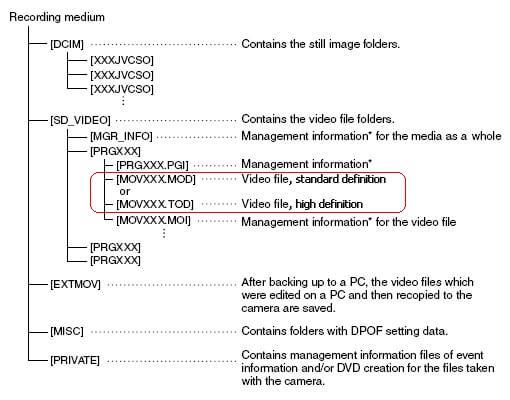
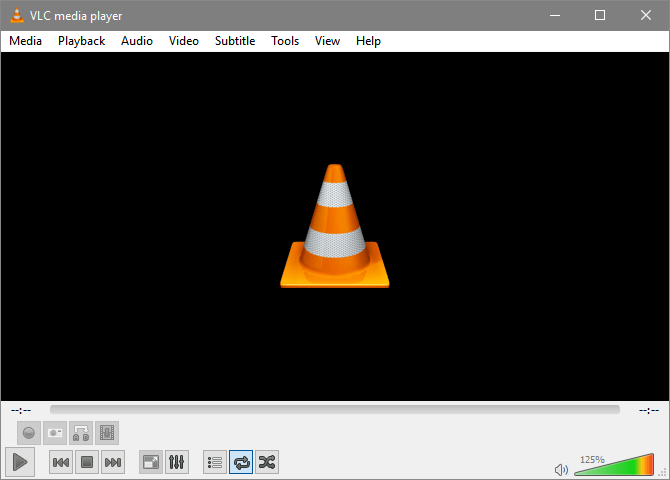
![[100 % ratkaistu] Kuinka korjata Error Printing -viesti Windows 10:ssä? [100 % ratkaistu] Kuinka korjata Error Printing -viesti Windows 10:ssä?](https://img2.luckytemplates.com/resources1/images2/image-9322-0408150406327.png)




![KORJAATTU: Tulostin on virhetilassa [HP, Canon, Epson, Zebra & Brother] KORJAATTU: Tulostin on virhetilassa [HP, Canon, Epson, Zebra & Brother]](https://img2.luckytemplates.com/resources1/images2/image-1874-0408150757336.png)

![Kuinka korjata Xbox-sovellus, joka ei avaudu Windows 10:ssä [PIKAOPAS] Kuinka korjata Xbox-sovellus, joka ei avaudu Windows 10:ssä [PIKAOPAS]](https://img2.luckytemplates.com/resources1/images2/image-7896-0408150400865.png)
